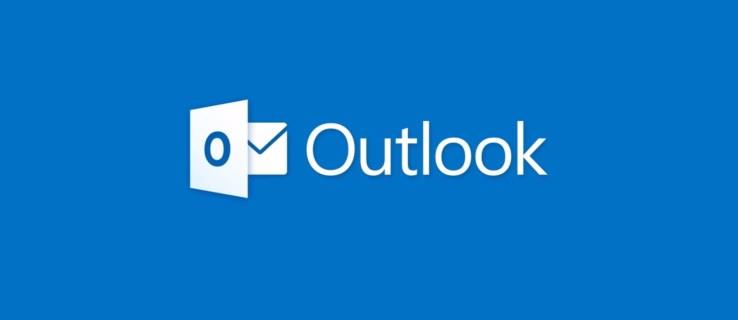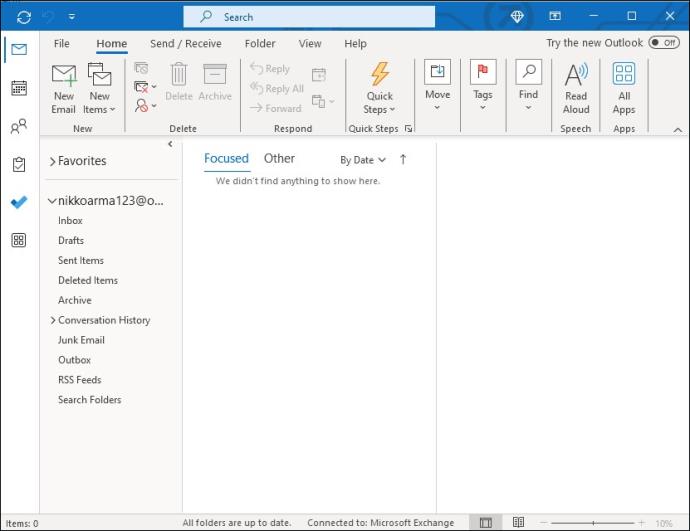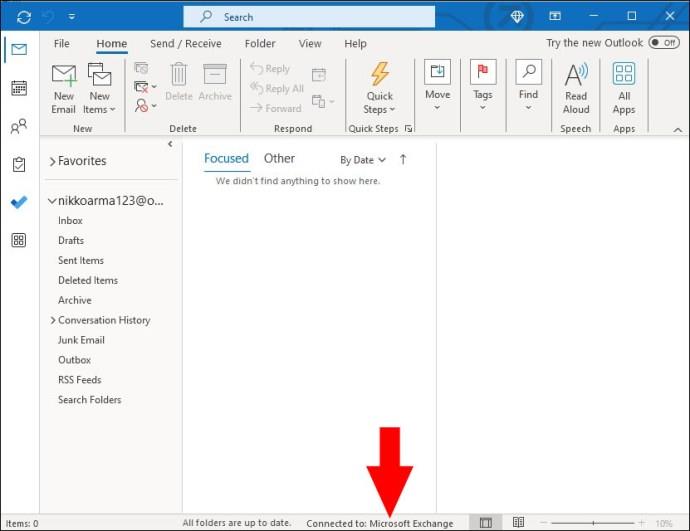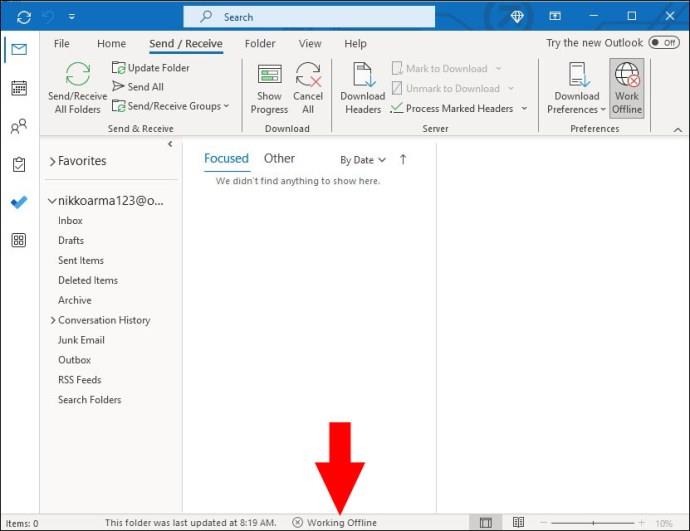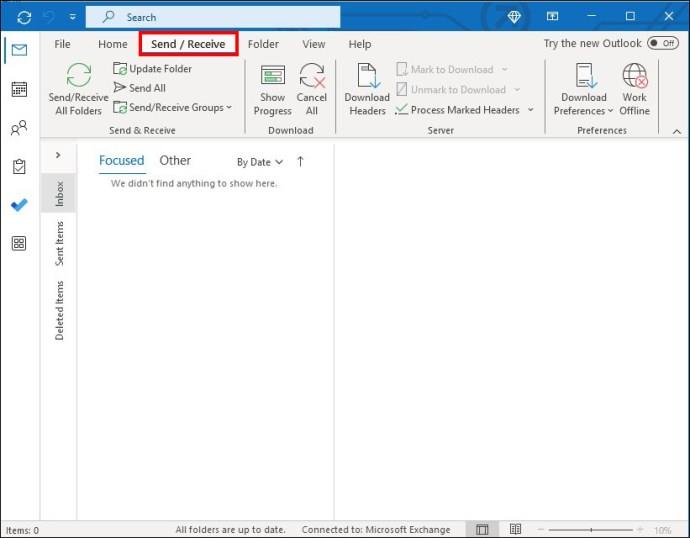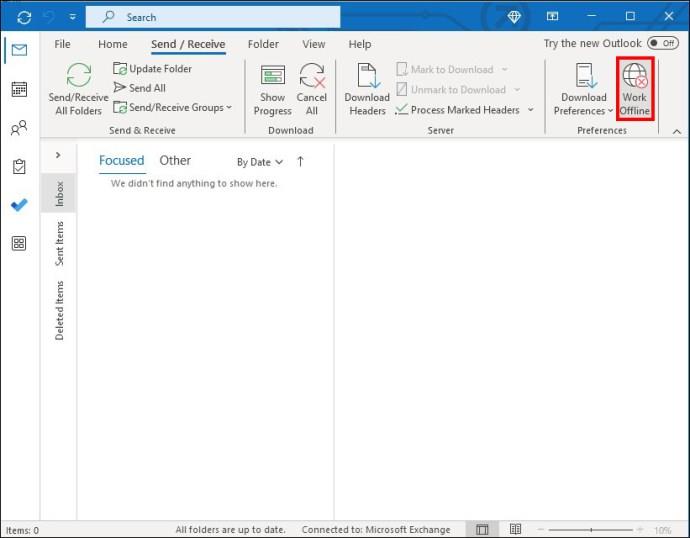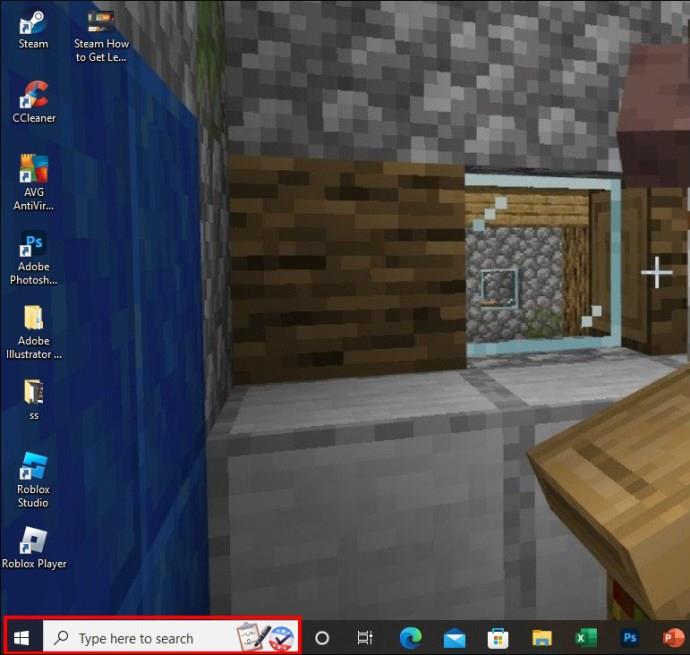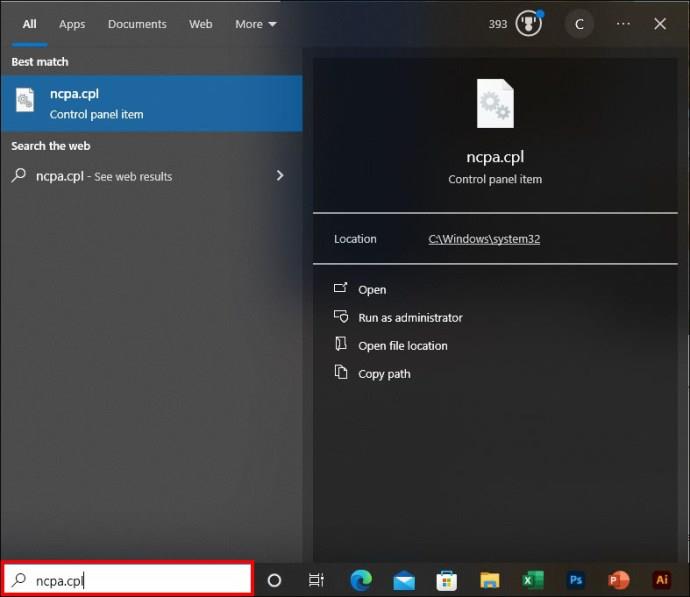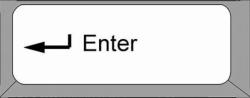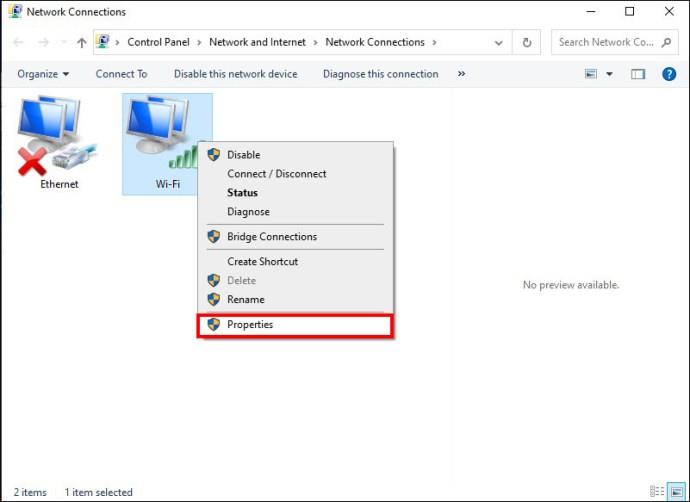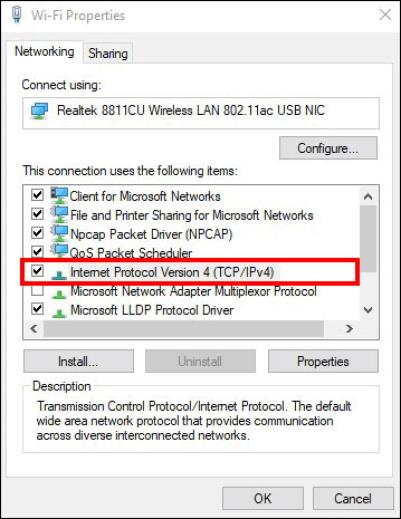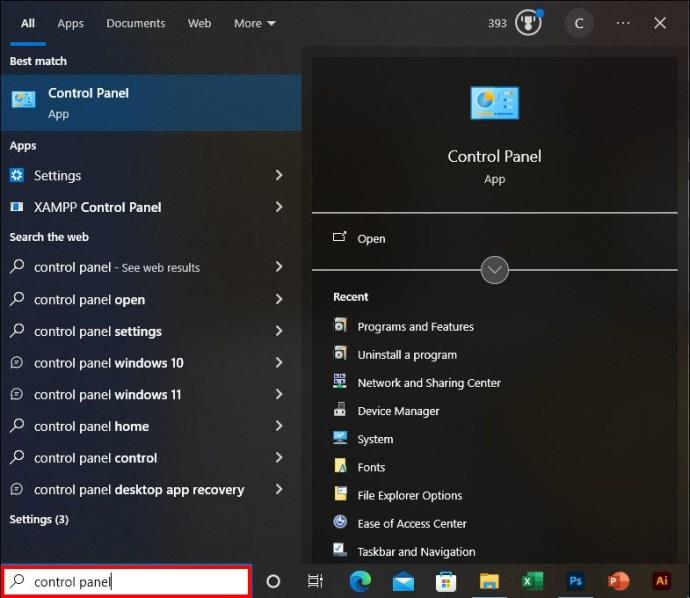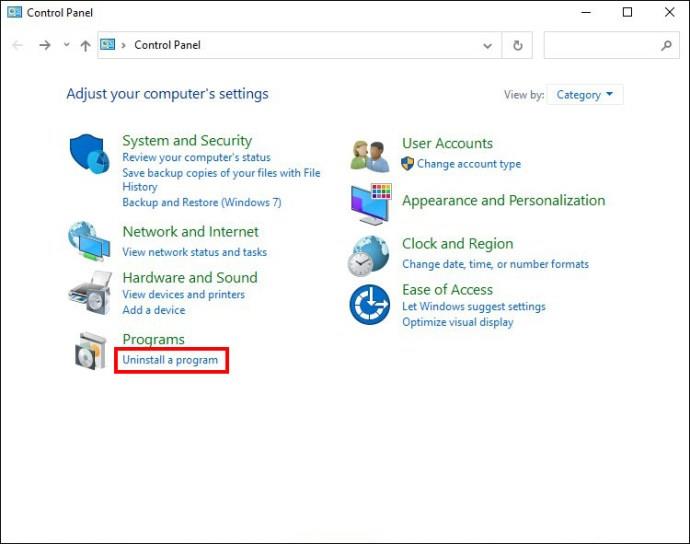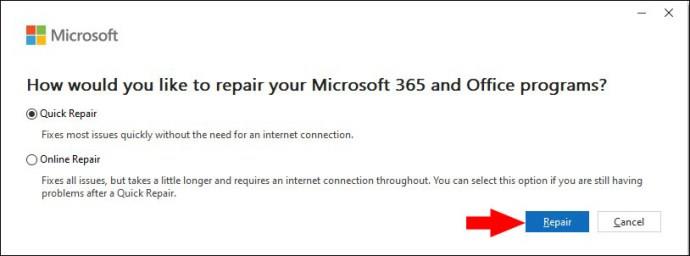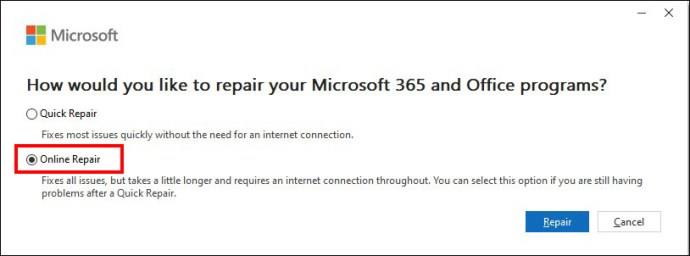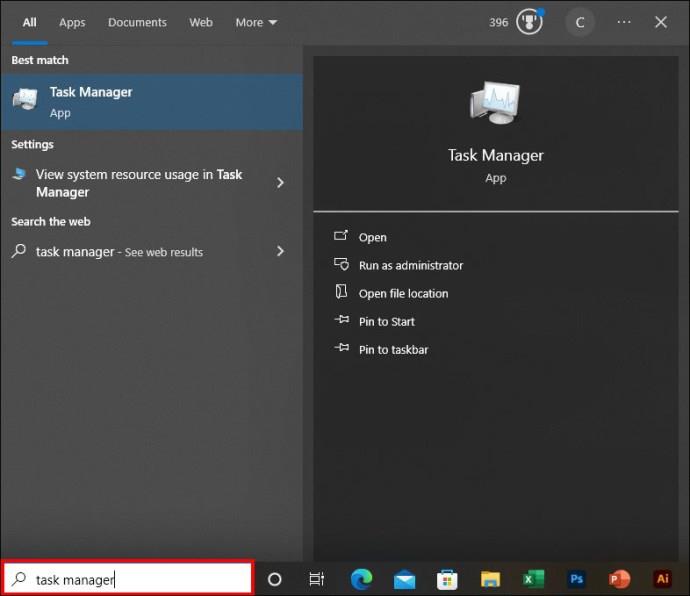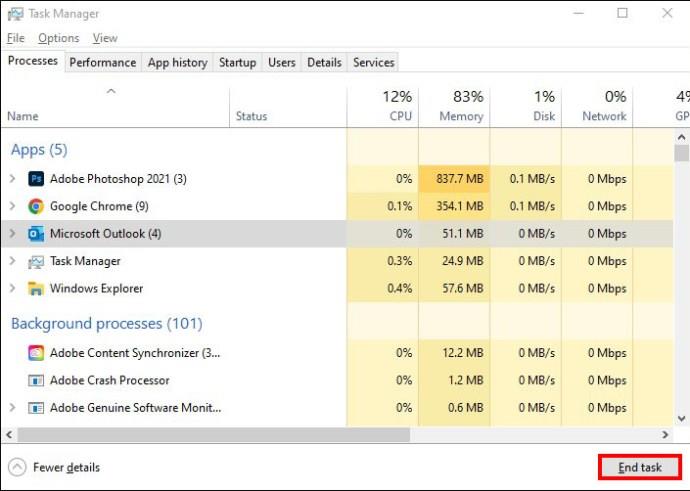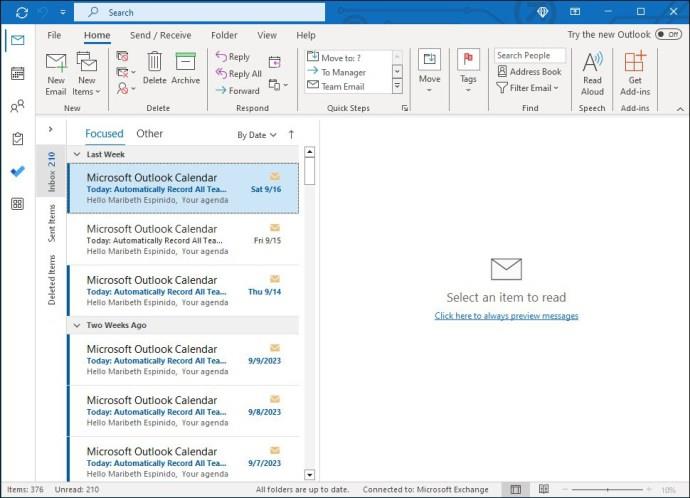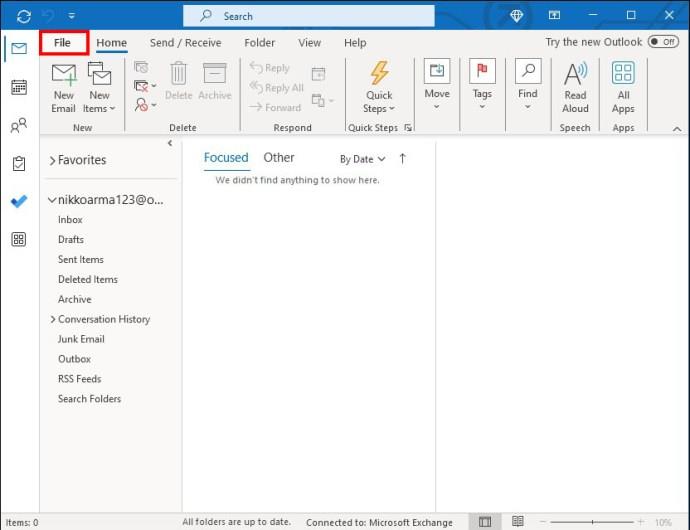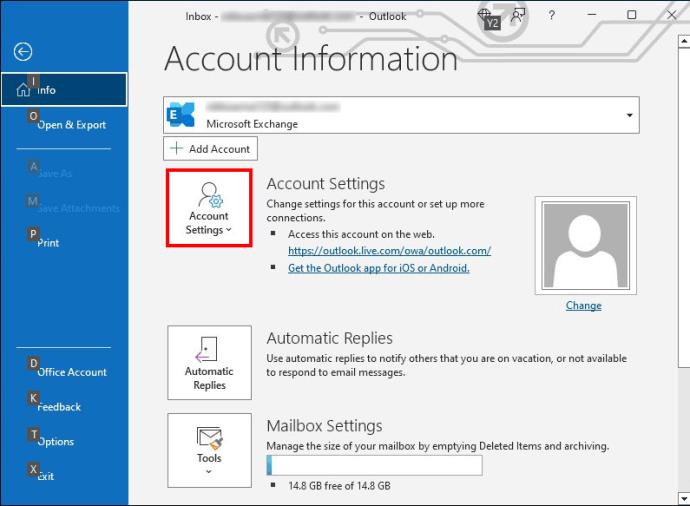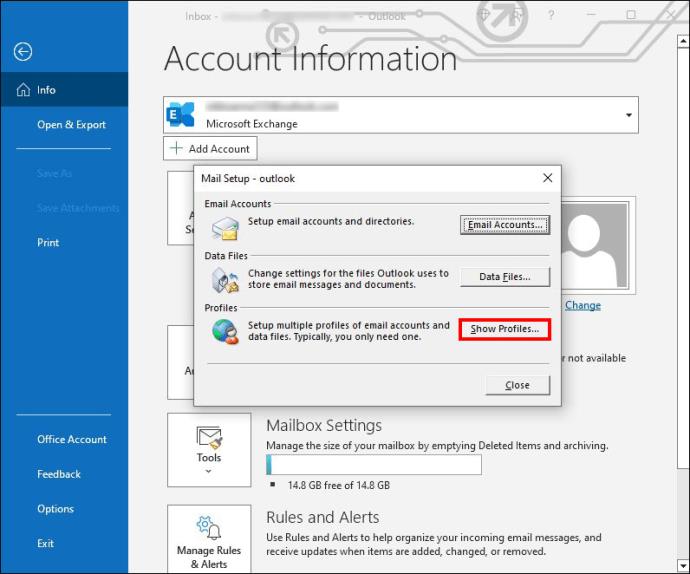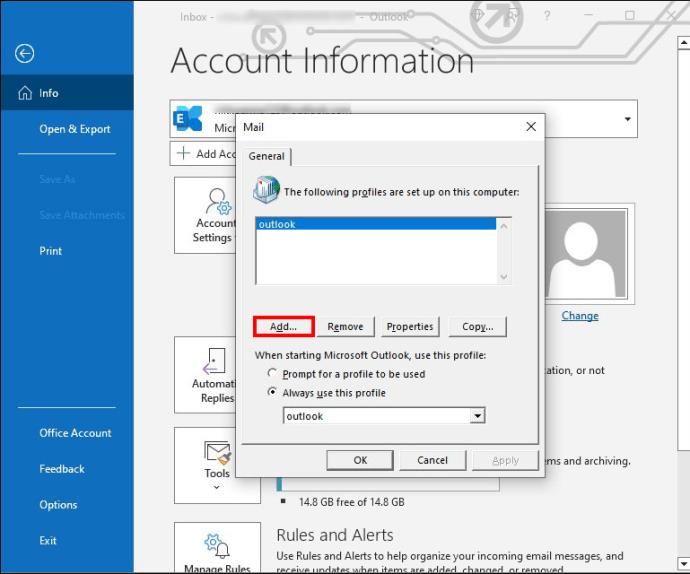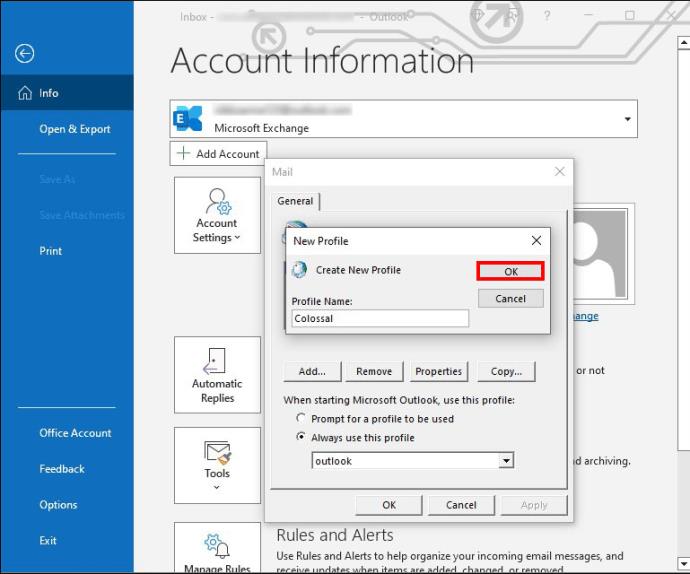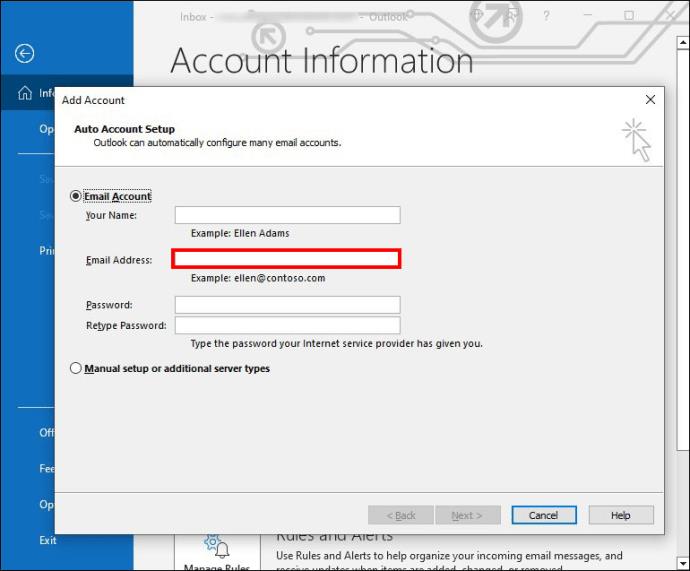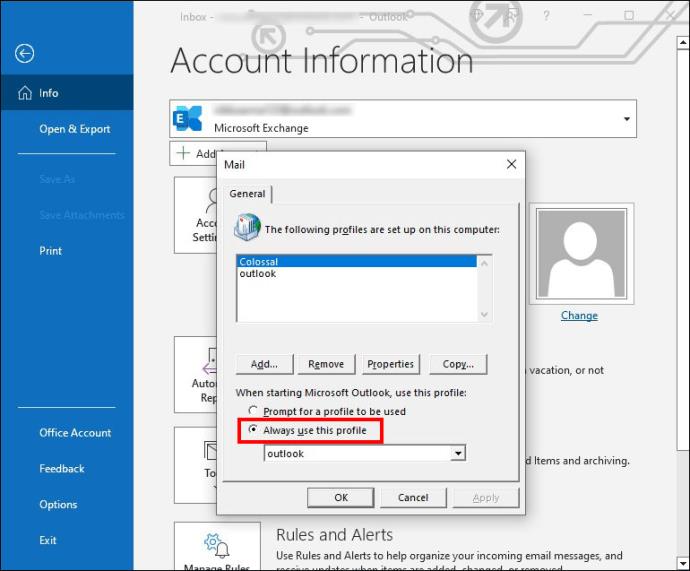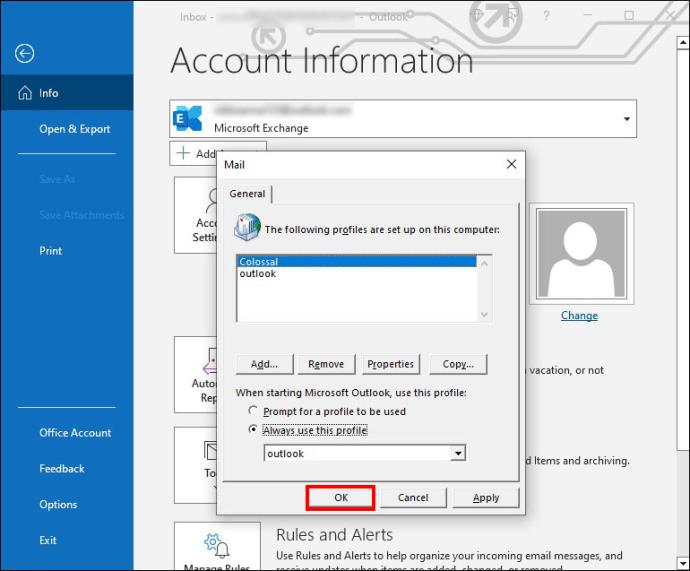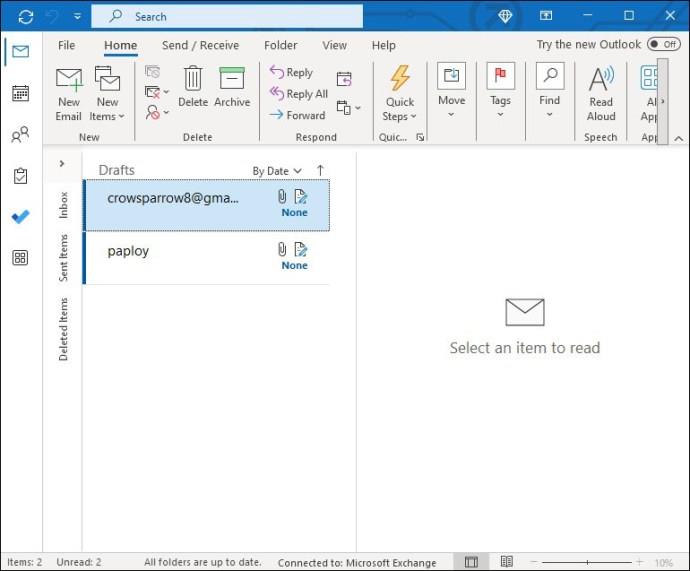Når du sender en e-mail på Outlook, forventer du, at den bliver leveret med det samme. Men ligesom andre e-mail-platforme, er Outlook tilbøjelig til funktionsfejl og vil nogle gange undlade at sende dine e-mails. Hvis dine udgående e-mails ikke går igennem, og du ikke ved, hvordan du løser problemet, vil din kommunikation blive forstyrret og ineffektiv.
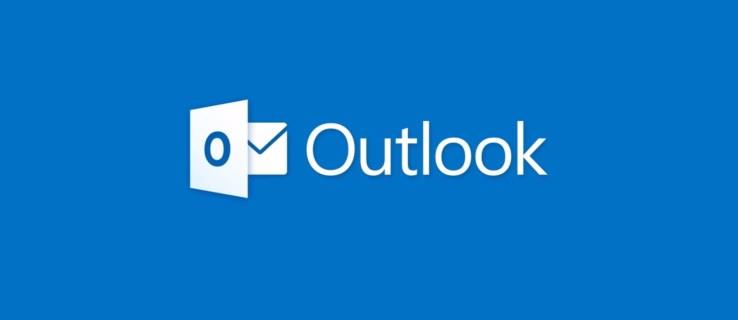
Denne artikel forklarer, hvordan du løser Outlook, hvis det ikke leverer dine e-mails.
7 måder at løse Outlook, der ikke sender e-mails
Det meste af tiden, når Outlook ikke sender e-mails, kan problemet stamme fra din enhed, Outlook-appen eller Outlook-servere. Hvis problemet er fra Outlook-servere, er der ikke meget du kan gøre end at vente, indtil Microsoft løser det. Men hvis problemet kommer fra din enhed eller appen, kan du løse det uden professionel hjælp.
1. Bekræft, at din Outlook er online
Selvom Outlook giver dig mulighed for at arbejde online og offline, har nogle funktioner begrænsede funktionaliteter uden internetforbindelse. For eksempel kan din udgående e-mail muligvis ikke leveres, hvis du sender den i offlinetilstand. Nogle gange kan du være offline, fordi du ved et uheld har rørt offlinetilstanden. Andre gange nulstiller din enhed sig selv til offlinetilstand, når din internetforbindelse er svag.
Følg disse trin for at bekræfte:
- Start din Outlook-applikation og se din forbindelsesstatus nederst.
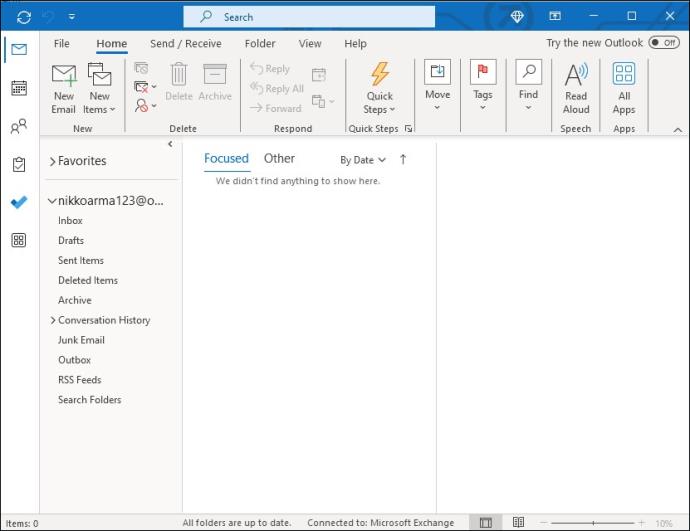
- Hvis der står "Tilsluttet", arbejder du i onlinetilstand, og dine e-mails skal gå igennem.
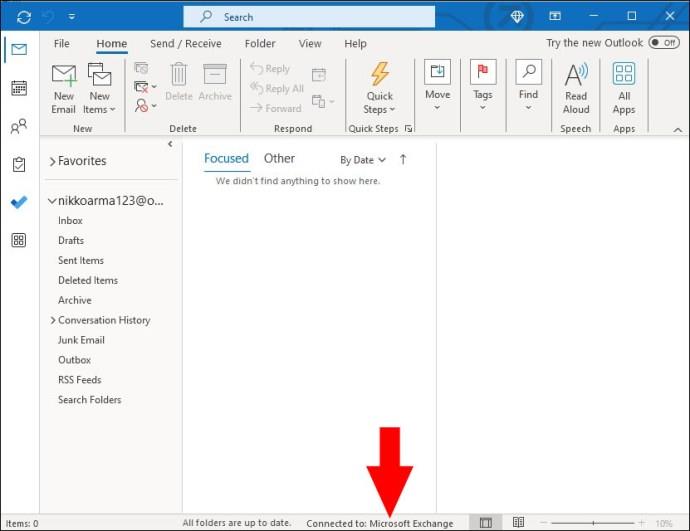
- Hvis det viser "Working offline", kan det være grunden til, at Outlook ikke sender e-mails. Du skal skifte til online-tilstand.
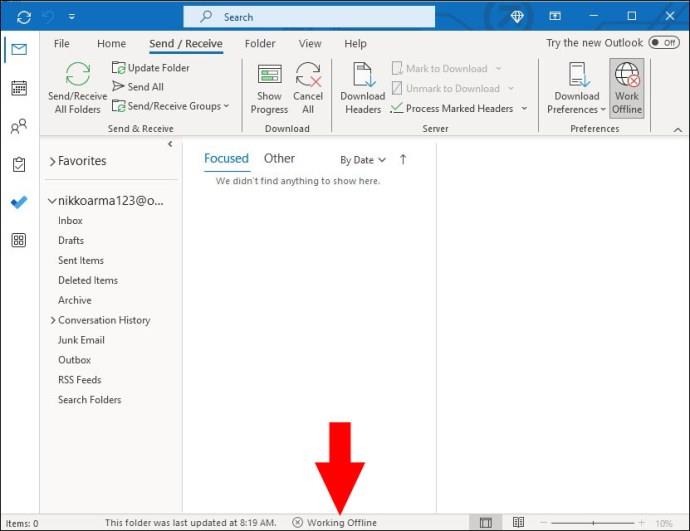
- For at skifte til onlinetilstand skal du trykke på fanen "Send/modtag" i menuen øverst.
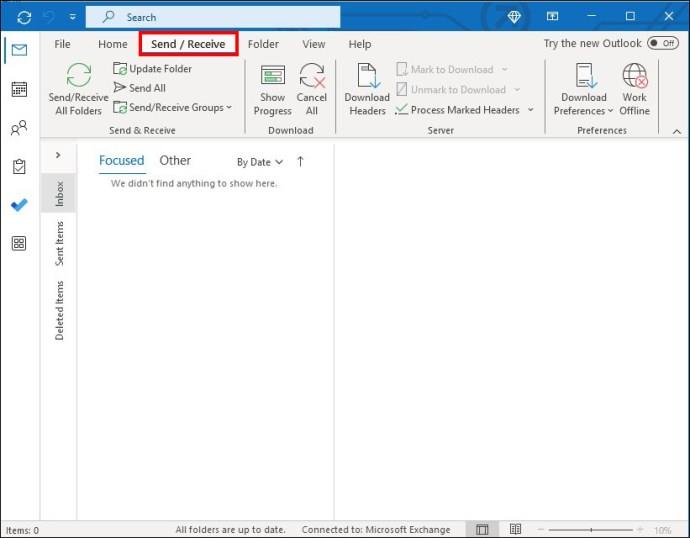
- Naviger til øverste højre hjørne, og tryk på "Arbejd offline" for at fravælge offlinetilstand. Prøv at sende e-mailen igen for at se, om dette løser problemet.
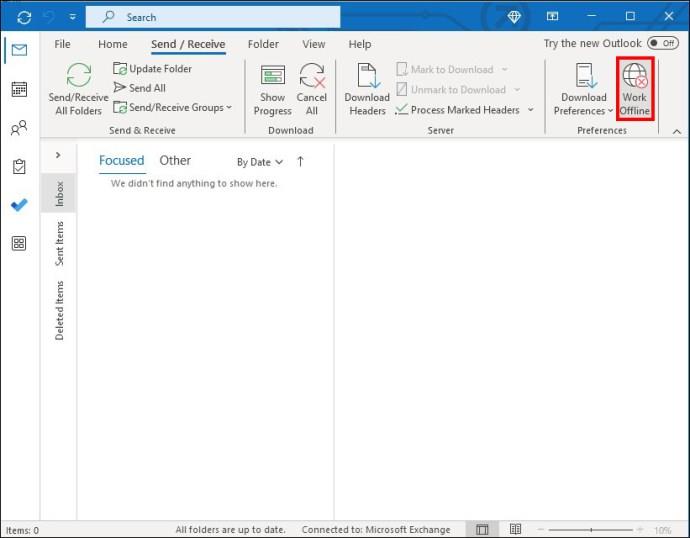
2. Sørg for, at din internetforbindelse er stærk og stabil
Et svagt og ustabilt signal kan få Outlook til ikke at sende e-mails af flere årsager. For det første vil Outlook ikke være i stand til at kommunikere med e-mail-serveren, hvilket betyder, at datatransmissionen vil blive forsinket eller afbrudt.
Outlook har også en indbygget funktion, der automatisk timer udgående e-mails, hvis de ikke bliver leveret i en bestemt periode. En dårlig forbindelse vil udløse en timeout-fejl på dine udgående e-mails.
For at udelukke internetforbindelse som årsag til, at Outlook ikke kan sende e-mails, skal du køre en internethastighedstest eller skifte til et andet Wi-Fi-netværk. Du kan også prøve at forbinde din enhed til internettet via et Ethernet-kabel. Når du har sikret dig, at dit internet fungerer korrekt, skal du vende tilbage til din Outlook og prøve at sende e-mails igen.
3. Aktiver transmissionskontrolprotokol/internetprotokoller (TCP/IP)
En af de netværksprotokoller, din enhed skal bruge for at lette dataformatering, kryptering, routing og transmission, er Transmission Control Protocol (TCP) og Internet Protocol (IP) (TCP/IP). Det muliggør jævn browsing, e-mail-kommunikation og filoverførsel.
Hvis du ikke har aktiveret TCP/IP, kan det medføre, at dine udgående Outlook-e-mails ikke bliver leveret. Sådan aktiverer du denne protokol:
- Naviger til nederst til venstre på din skærm, og tryk på "Windows"-ikonet.
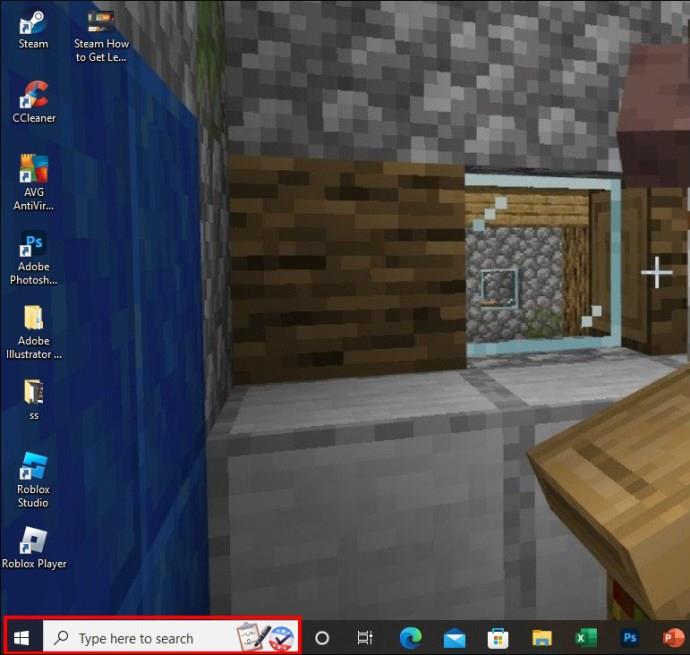
- Skriv "
ncpa.cpl" i søgefeltet, og vent på, at den indlæses.
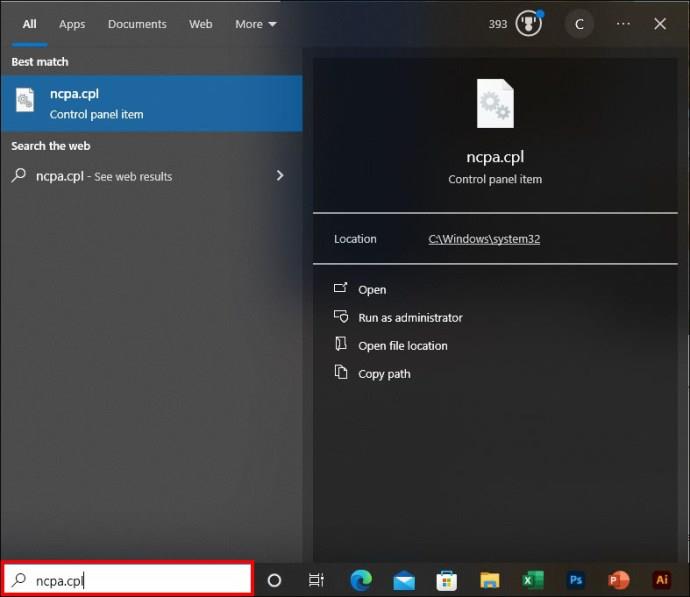
- Tryk på "Åbn"-knappen under den eller "Enter"-knappen på dit tastatur for at gå til "Netværksforbindelser" i kontrolpanelet.
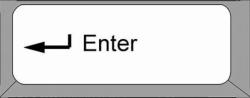
- Højreklik på "Wi-Fi" og vælg "Egenskaber". Dette fører dig til siden "Netværk".
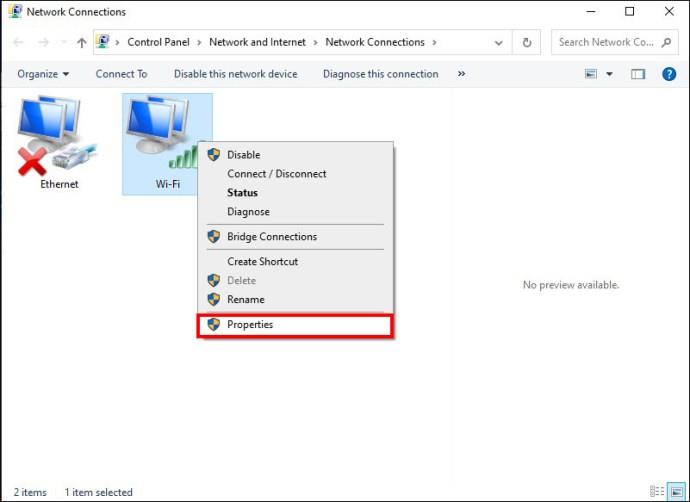
- Naviger til "Internetprotokol version 6 (TCP/IP), og tjek den.
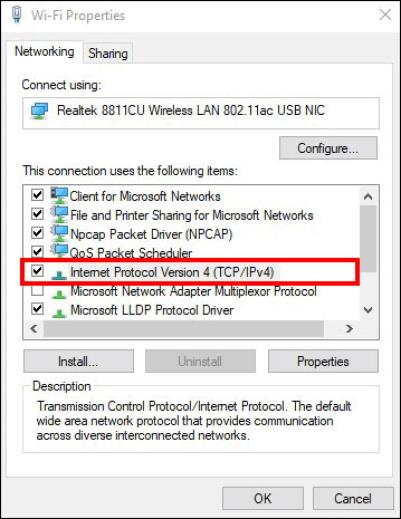
- Klik på "OK" for at gemme ændringerne. Vend tilbage til din Outlook og prøv at sende dine e-mails igen.
4. Giv din Outlook en reparation
Outlook kan udvikle fejl, der gør det umuligt at udføre specifikke opgaver. For eksempel, hvis de personlige mappefiler, hvor Outlook gemmer dine data, er beskadiget, kan du få en fejlmeddelelse, hvis du forsøger at sende en e-mail. Ad-ins i appen kan også forårsage, at appen ikke fungerer korrekt.
I dette tilfælde reparerer løsningen din Outlook ved hjælp af Microsoft Offices reparationsværktøj som følger:
- Gå til søgefeltet i nederste venstre hjørne af din vinduesskærm og skriv "
Control panel."
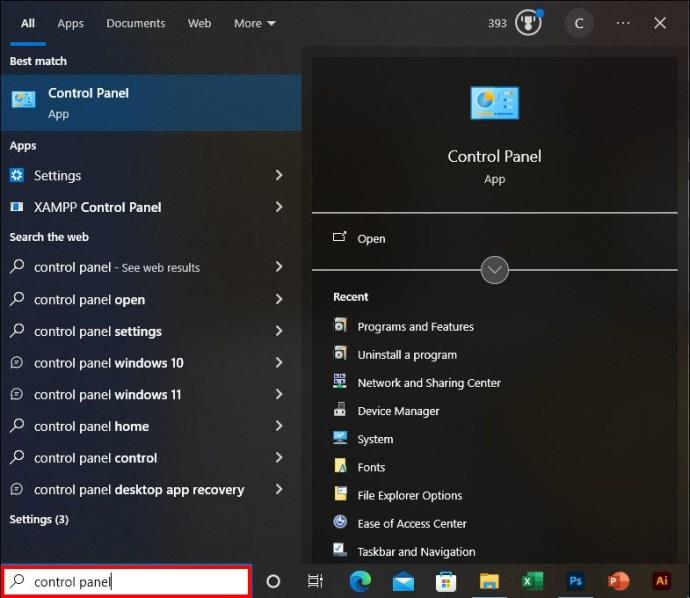
- Vælg "Programmer" og klik på "Afinstaller et program".
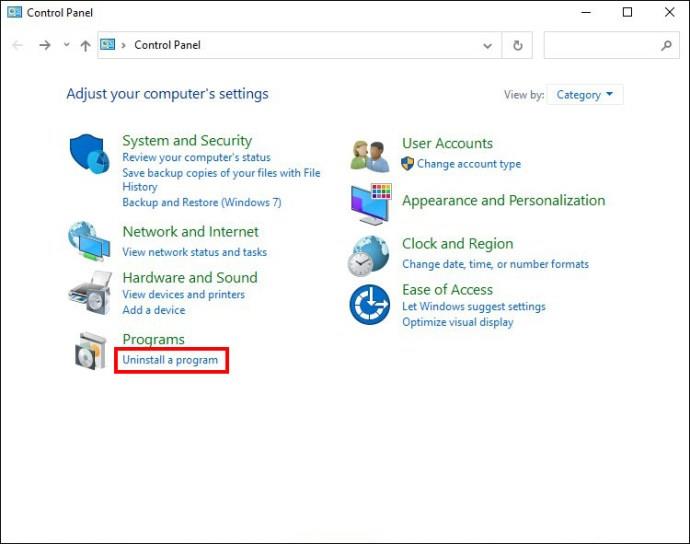
- Vælg "Microsoft 365" og tryk på "Skift" øverst.

- En brugerkontoprompt popper op på skærmen, der beder dig bekræfte, om du vil foretage ændringer i appen. Tryk på "Ja" for at fortsætte.
- På næste side skal du vælge "Hurtig reparation" og trykke på "Reparer" nederst på skærmen.
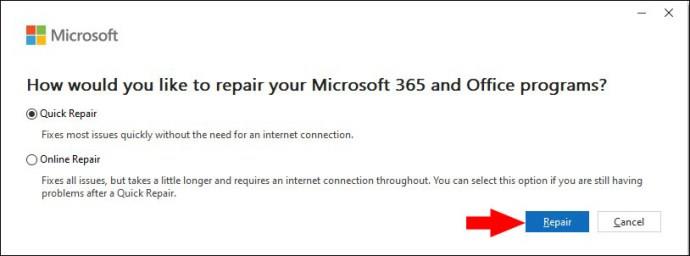
- Gå tilbage til din Outlook og send e-mailen igen. Hvis problemet fortsætter, skal du gentage processen, og i stedet for at vælge hurtig reparation skal du vælge "Online reparation."
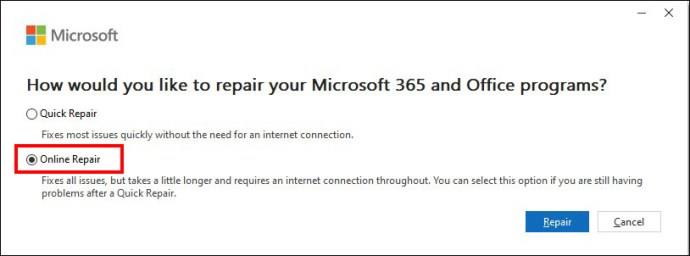
5. Genstart din Outlook-app
Genstart af Outlook kan hjælpe med at opdatere appen og fjerne alle de problemer, der forhindrer dine e-mails i at gå igennem. For eksempel etablerer den nye forbindelser med e-mail-servere, hvilket fjerner alle forbindelsesproblemer. Det geninitialiserer også ad-ins og nulstiller cachelagrede data, så appen kan fungere optimalt.
Sådan genstarter du din Outlook-app:
- Naviger til Windows "Søgelinje" og skriv "Task manager".
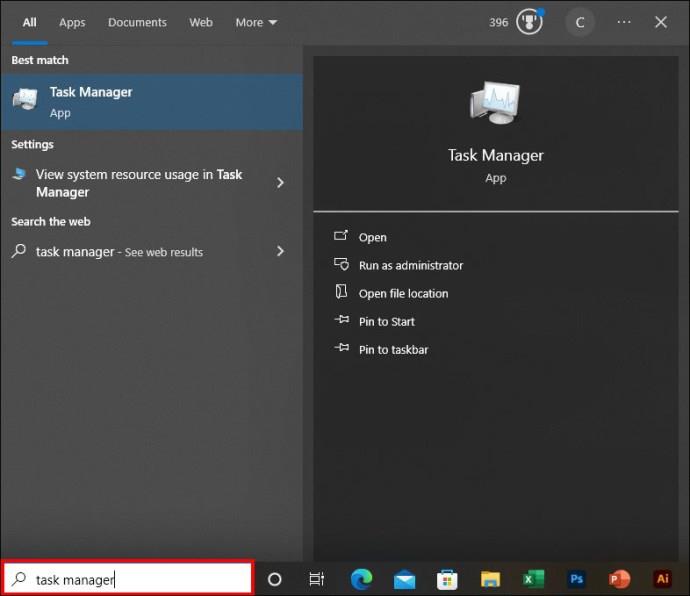
- Tryk på "Enter", når det vises i søgeresultaterne.
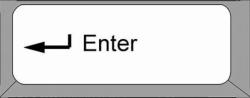
- Vælg "Microsoft Outlook" fra appindstillingerne, og tryk på "Afslut opgave".
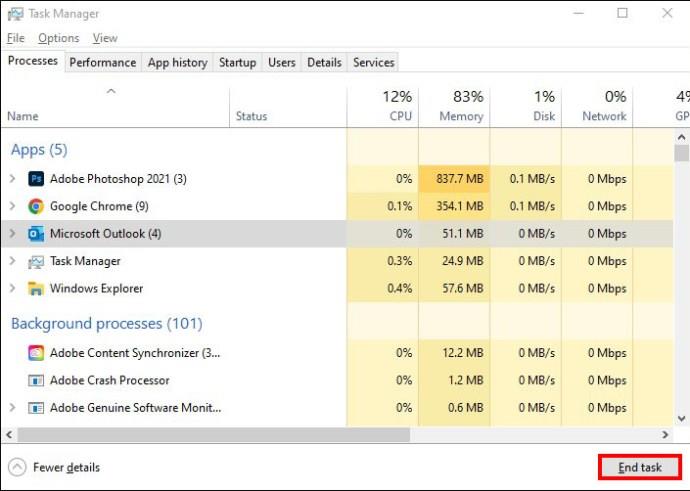
- Genstart din Outlook igen og se, om dine e-mails bliver leveret.
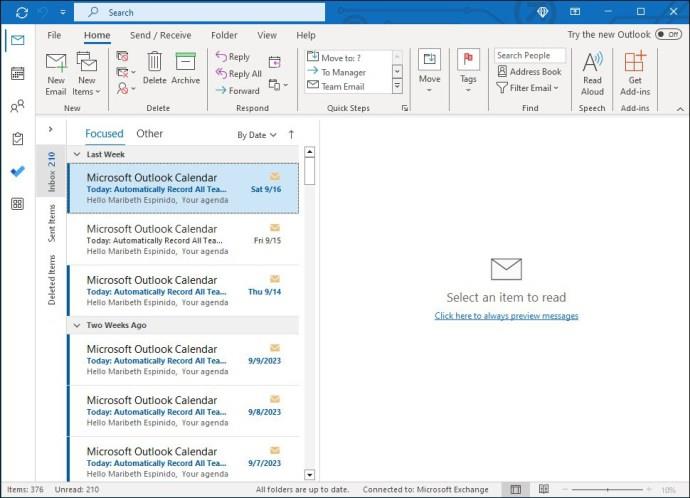
6. Lav en ny Outlook-profil
Din profil kan udvikle fejlkonfigurationer og korruptionsproblemer, der kan forårsage, at dine Outlook-funktioner ikke fungerer normalt. Du kan løse dette problem ved at oprette en ny Outlook-profil. Vær dog opmærksom på, at dette skaber en ny tavle, der kræver, at du omkonfigurerer indstillingerne og nulstiller præferencerne.
Sådan opretter du en ny Outlook-profil:
- Start din Outlook-app, og tryk på "Filer" øverst.
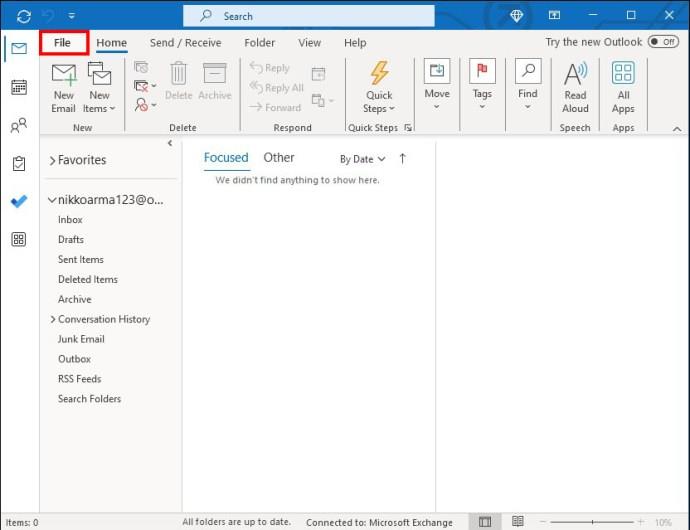
- Vælg "Info" fra rullemenuen, og tryk på "Kontoindstillinger".
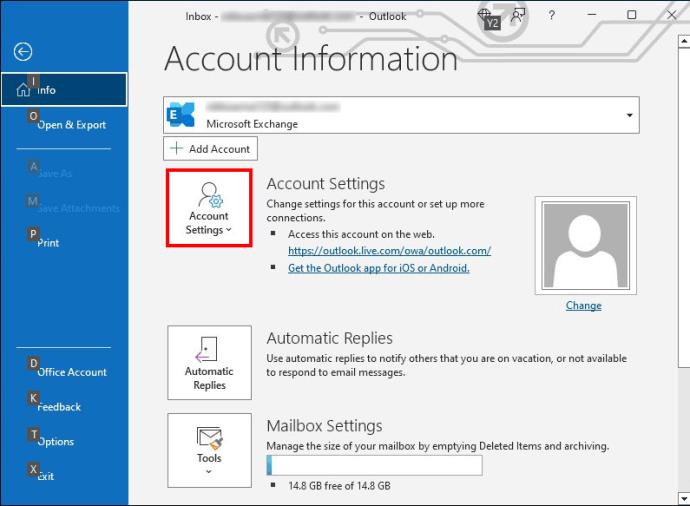
- Vælg "Administrer profiler", og tryk på "Vis profiler."
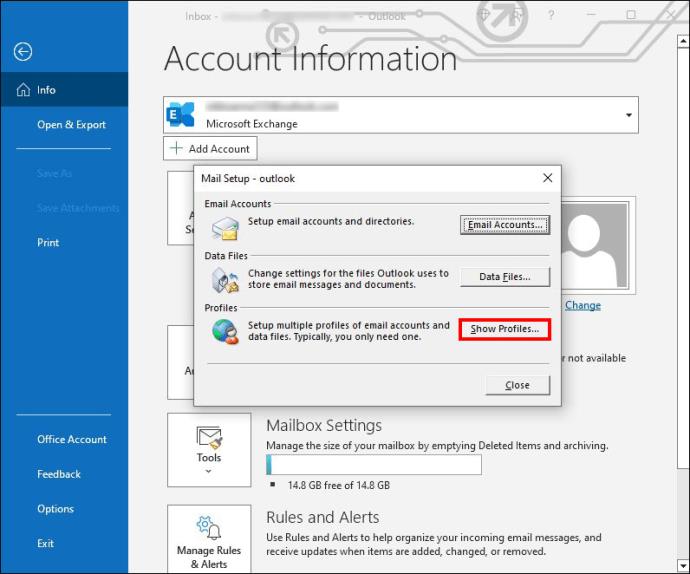
- Tryk på knappen "Tilføj" til venstre for at oprette en ny profil.
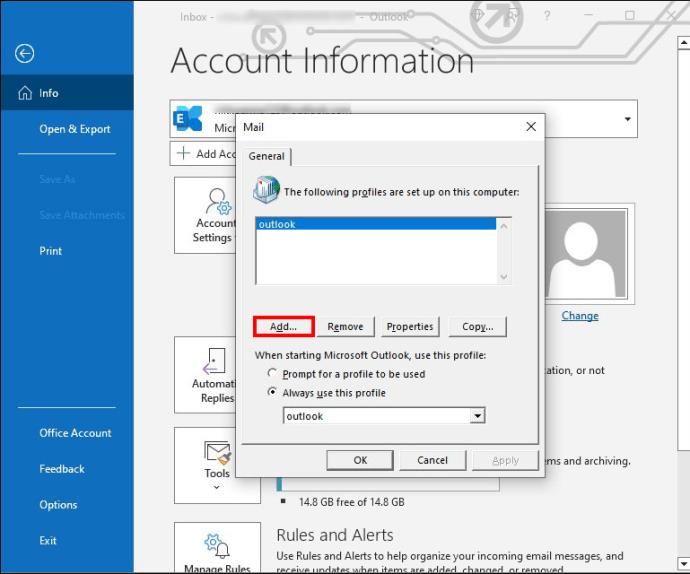
- Indtast dit "Profilnavn" og klik på "OK".
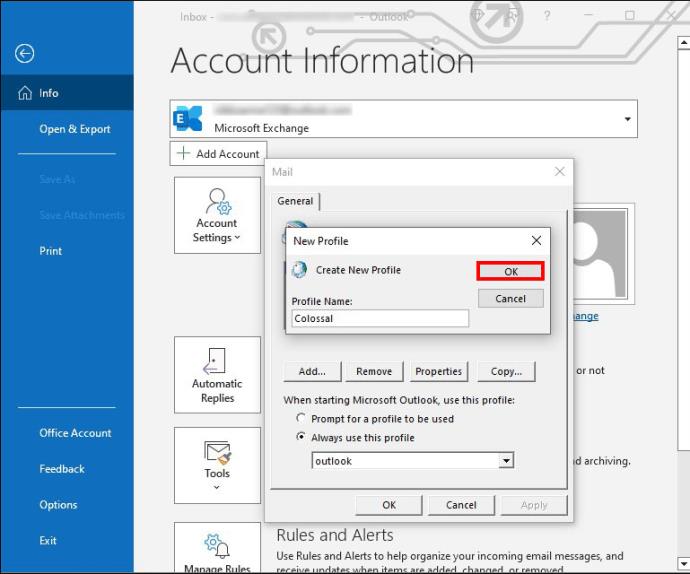
- Indtast din e-mail i den åbne guide.
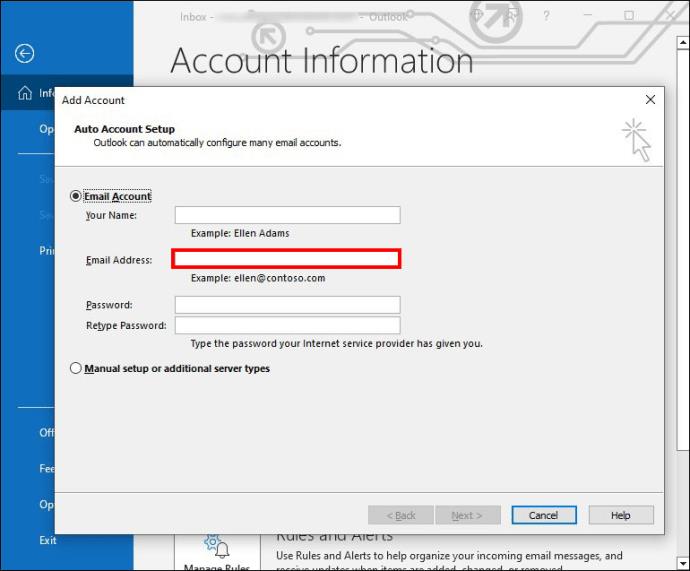
- Tryk på "Brug altid denne profil", og vælg din nyoprettede profil som din standard.
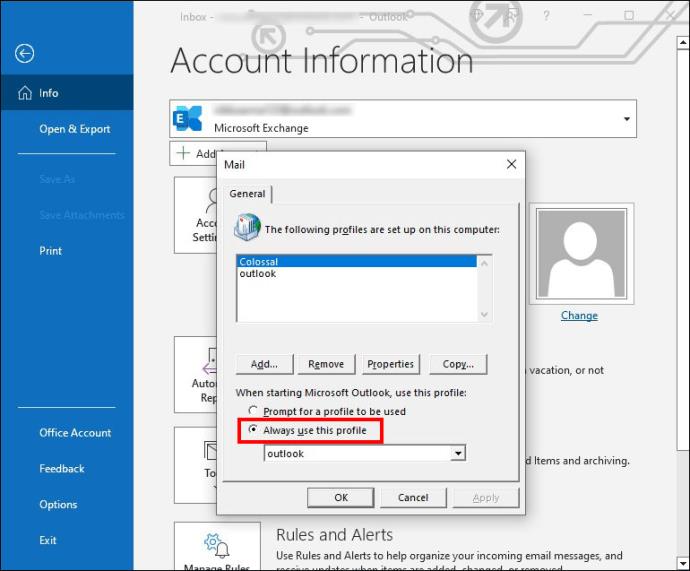
- Tryk på "OK" for at gemme ændringerne. Konfigurer profilens indstillinger og præferencer som du ønsker.
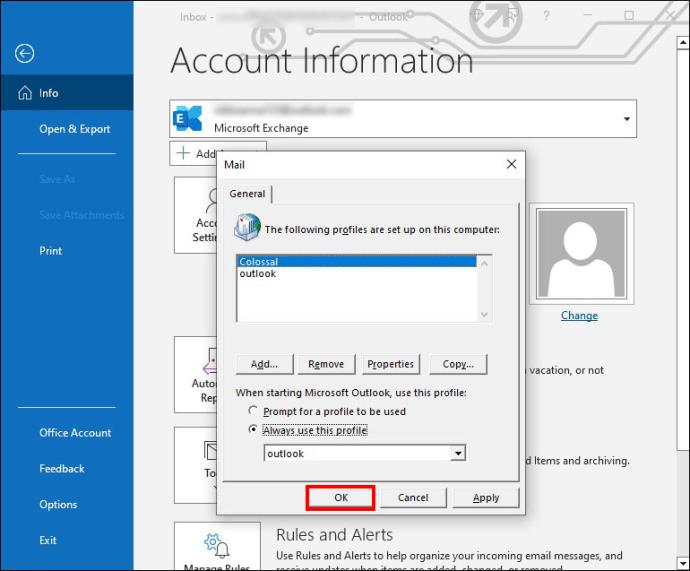
- Genstart din Outlook og kontroller, om din e-mail vil blive sendt.
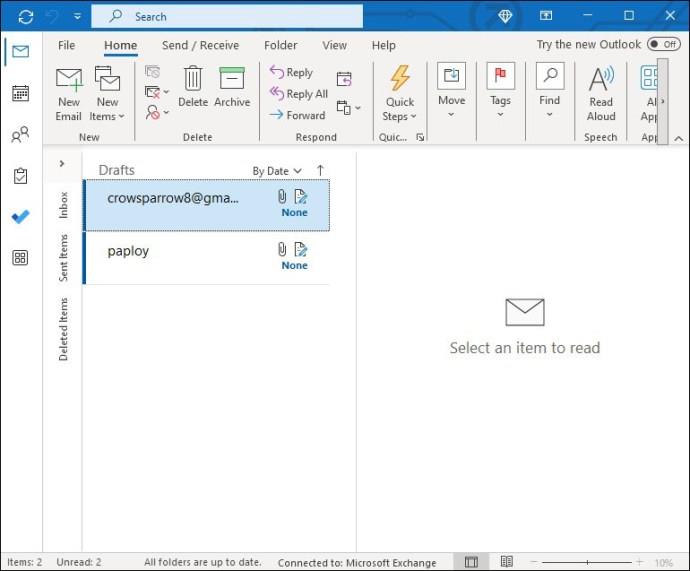
7. Tjek, om din e-mails størrelse er inden for Outlooks specifikation
Ligesom andre e-mail-platforme har Outlook e-mailstørrelsesbegrænsninger af flere årsager. For det første har dens e-mail-servere ikke en avanceret kapacitet til at behandle filer på over 20 MB. For det andet tager det længere tid at overføre data til store e-mails, hvilket forårsager leveringsforsinkelser. Endelig forhindrer det spammere i at oversvømme e-mail-servere med store e-mails.
Hvis din e-mail overstiger 20 MB, vil Outlook ikke levere den, før du reducerer størrelsen. Hvis du har vedhæftet flere filer i én e-mail, kan du prøve at sende hver enkelt for at reducere størrelsen. Du kan også sende din fil til skylager såsom Dropbox, Google Drive eller OneDrive for at få et link til din fil. I stedet for at vedhæfte filen til din e-mail, vedhæfter du et link, som modtageren vil trykke på for at se filen i dit skylager.
Løs Outlooks udgående e-mail-problemer
Hvor frustrerende det end er, når Outlook ikke sender dine e-mails, er en strategisk tilgang til at løse problemet den eneste måde at få din kommunikation tilbage på sporet. Selvom det kan være skræmmende at få øje på det nøjagtige problem, kan du prøve at anvende en af ovenstående rettelser, indtil dine e-mails går igennem. Hvis ingen af rettelserne virker, skal du kontakte Microsofts support for at få hjælp.
Hvornår var sidste gang, Outlook ikke kunne sende dine e-mails? Brugte du nogen af metoderne i denne artikel til at løse problemet? Fortæl os det i kommentarfeltet nedenfor.